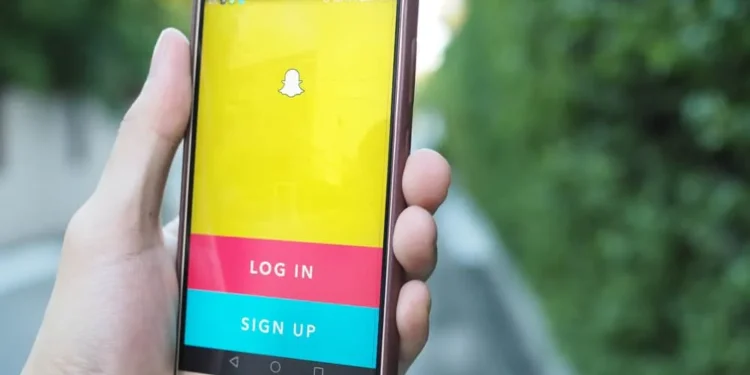Snapchat пройшов довгий шлях у встановленні себе однією з найкращих візуальних платформ соціальних медіа сьогодні. З моменту свого народження в 2011 році Snapchat набрав масштабне наступне, збільшуючи на 23 відсотки щороку . Тепер платформа щодня має 332 мільйони активних користувачів.
Щоб насолоджуватися та відчувати повну функціональність Snapchat, користувачі повинні додати деяких друзів на платформу. Потім вони можуть ділитися відео в прямому ефірі, знайти друзів через карту Snap, спробувати розширену реальність та надсилати приватні повідомлення. Але що відбувається, коли ти додаєш когось на Snapchat?
Швидка відповідь
Людина, яку ви додаєте, отримує сповіщення , що ви додали їх та метод, за допомогою якого ви це зробили. Наприклад, якщо Джеймс додає когось через функцію пошуку, людина отримує це повідомлення: “Джеймс додав вас від пошуку”.
Однак вам потрібно додати когось спочатку, перш ніж це може статися. Отже, цей посібник висвітлює кроки, пов’язані з додаванням друзів Snapchat, щоб ви могли насолоджуватися платформою. Ми також відповідаємо на деякі спалювання питань, які користувачі задають про Snapchat. Отже, давайте до нього.
Як додати друзів на Snapchat
Як і платформа, Snapchat краще, коли у вас є друзі. Існує кілька способів, за допомогою яких можна додати друзів на Snapchat. Ось деякі з них:
Метод №1: синхронізація зі вашого списку контактів
Snapchat дозволяє додавати друзів зі свого списку контактів безпосередньо. Таким чином, ви впевнені, що спілкуєтесь з деякими людьми, яких ви вже знаєте.
Якщо хтось у вашому контакті має обліковий запис Snapchat, ви знайдете кнопку додавання поруч із іменем людини. Ось покроковий посібник щодо того, як це зробити:
- У своєму додатку Snapchat виберіть піктограму профілю (BitMoji) у верхній частині інтерфейсу.
- Клацніть на ” Додати друзів “.
- Виберіть ” Усі контакти “. Роблячи це, з’явиться кожен Snapchatter у вашому списку.
- Натисніть кнопку ” Додати “, щоб додати бажаних людей.
Примітка
Після того, як ви синхронізуєте свої контакти, Snapchat збиратиме інформацію про них для їх серверів. Ця інформація призначена для вдосконалення вашого досвіду користувачів та повідомлення про те, коли ці люди створюють обліковий запис на Snapchat.
Збір інформації Snapchat включає:
- Імена
- Номери телефонів
- Контактні фотографії
- Адреси електронної пошти
- Збережено дати (наприклад, дні народження)
- Востаннє оновлено
На щастя, ви можете керувати інформацією Snapchat збирає від вашого синхронізації. Для цього зверніться до налаштувань> “Керування”> “Контакти”> “Переглянути контакти. “Це повинно показувати вам кожну інформацію, яку збирає Snapchat.
Метод №2: Використання функції пошуку
Ще один спосіб додати друзів – це функція пошуку. Як випливає з назви, ви знайдете друзів, просто шукаючи їх.
Однак вам доведеться знати ім’я користувача вашого друга або ім’я Snapchat. Використання цього методу може бути складним, оскільки не всі використовують свої реальні імена на Snapchat. Також деякі імена вже взяті. Є велика ймовірність, що ваш друг використав варіацію свого імені.
Якщо ви знаєте їх ім’я користувача або точне ім’я Snapchat, ось що робити:
- Клацніть на значок пошуку у верхній частині інтерфейсу Snapchat.
- У панелі пошуку введіть ім’я користувача або ім’я вашого друга .
- Шукайте ім’я свого друга та натисніть кнопку ” Додати “.
Порада
Якщо ви збираєтеся з іменем, ви, швидше за все, знайдете список імен у випадкових результатах. Однак ім’я користувача – це точний спосіб знайти свого друга.
Метод №3: Використання функції швидкого додавання
Функція швидкого додавання дозволяє зв’язатися з людьми, яких ви можете знати, та інші по всьому світу. Як? Snapchat рекомендує друзям додати, розглянувши своїх поточних друзів, підписки, те, що вам подобається, та кілька інших факторів.
Ви знайдете швидке додавання на екрані “Додати друзів”, у своїй чатах чи функції пошуку. Все, що вам потрібно зробити, – це натиснути кнопку ” Додати ” поруч із іменем.
Метод № 4: Використання функції згадки
Багато Snapchatters згадують себе чи друзів у своїх розповідях. Ви можете використовувати цю функцію, щоб збільшити своїх друзів. Ось як це зробити:
- Перегляньте історію або оснасте, де згадується Snapchatter.
- Проведіть вгору по цій історії або оснастіть.
- Ви знайдете назву Snapchatter у спливаючому вікні за допомогою кнопки ” Додати ” поруч. Просто натисніть на нього.
Там у вас є.
Метод №5: Використання Snapcode
Цей метод здійснює сканування SnapCode Snapchatter. Код SNAP – це жовта коробка з декількома чорними крапками.
Snapcode – це унікальний візуальний код, який дозволяє користувачам швидко додавати друзів. Але в цьому є більше. За допомогою Snapcode ви також можете розблокувати лінзи та переглядати більше вмісту, серед іншого.
Ось як використовувати Snapcode, щоб додати друзів:
- Нехай ваш друг відкриває їх додаток і натисніть на піктограму профілю . Ось де ви знайдете код SNAP.
- У своєму додатку розмістіть камеру на код Snap .
- Натисніть і утримуйте Snapcode. Він автоматично сканує та підніме ім’я користувача.
- Просто натисніть ” Додати “, і ви готові йти.
Порада
Якщо у вас є проблеми з додаванням друзів, це може бути пов’язано з повільним підключенням до Інтернету. Ви можете запобігти цьому, встановивши свій Snapchat використовувати Wi -Fi та мобільні дані.
Що відбувається, коли я когось додаю?
Якщо ви додасте когось на Snapchat, вони миттєво отримують повідомлення про це. Повідомлення включає ваше ім’я користувача та метод, що використовується для їх додавання. Наприклад, « Відомий USER141 додав вас із пошуку. “
Тепер це залежить від них, якщо вони хочуть додати вас назад чи ні.
Звідки я можу знати, чи хтось додав мене назад?
Є два простих способів дізнатися, чи хтось додає вас назад. Один – пройти ваш список, щоб знайти людей, яких ви додали, а другий – перевірити оцінку SNAP користувача.
Пройшовши свій список
- Виберіть значок профілю у верхньому лівому куті інтерфейсу Snapchat.
- Прокрутіть униз до своєї стовпця ” Мої друзі ” на вкладці “Друзі” та натисніть на нього.
- У наступному інтерфейсі ви знайдете список усіх своїх друзів . Ви можете прокрутити, щоб знайти свого друга або просто шукати панель пошуку вгорі.
Якщо ви знайдете ім’я користувача у вашому списку, людина додала вас назад.
Перевірка оцінки SNAP
Це найпростіший спосіб дізнатися, чи хтось вас повернув. Ось як:
- Запустіть додаток Snapchat та перейдіть на екран чату .
- Знайдіть і виберіть Bitmoji користувача, щоб відкрити свій профіль.
Ви повинні побачити показник SNAP користувача поруч із їх іменем, якщо вони додадуть вас назад. Це тому, що лише друзі можуть переглянути ваш показник Snap.
На закінчення
Snapchat – це цікавий додаток для обміну вмістом з друзями та близькими людьми. Хоча з цим популярним додатком завжди є деякі питання, на які потрібно відповісти.
Ця стаття показала, як додати друзів на Snapchat за допомогою різних методів. Що ще важливіше, це пояснило, що відбувається, коли ви додаєте когось: вони отримують повідомлення про те, що ви їх додали і як ви їх додали. (Наприклад, пошук або Snapcode.)